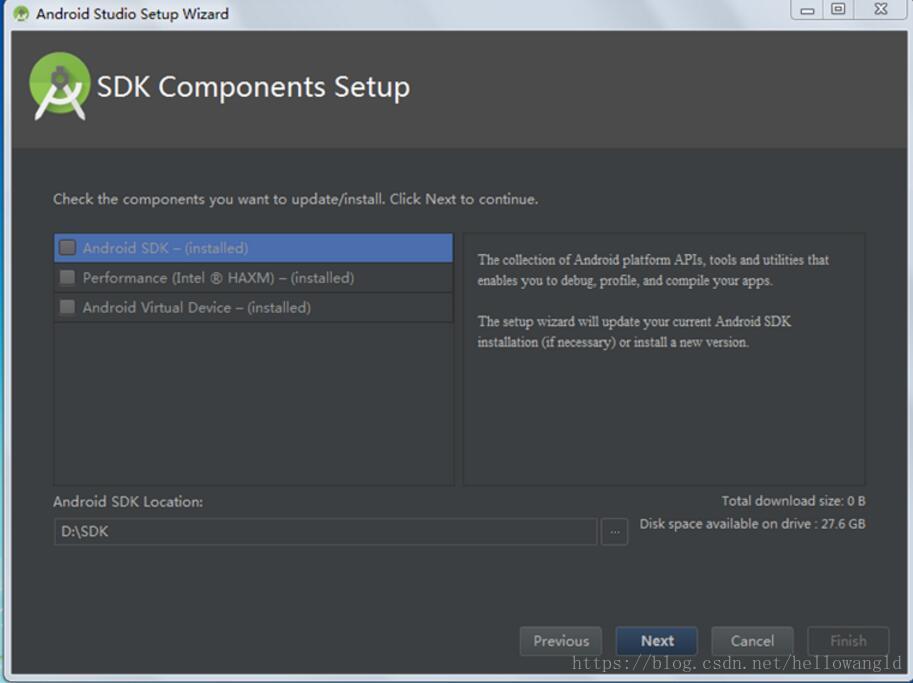Android開發配置
阿新 • • 發佈:2018-12-09
首先到Android studio中文社群的官網下載,因為官網需要翻牆。網址如下:http://www.android-studio.org/。
點選下載對應版本的Android studio。
雙擊執行之後一路點選next,遇到路徑配置問題時自行選擇路徑。直到安裝完成。啟動Android studio時
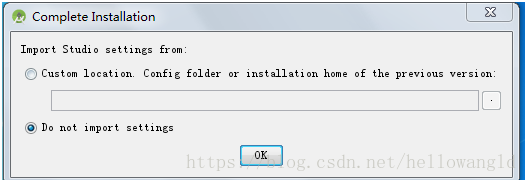
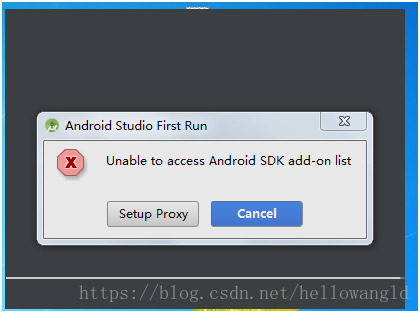
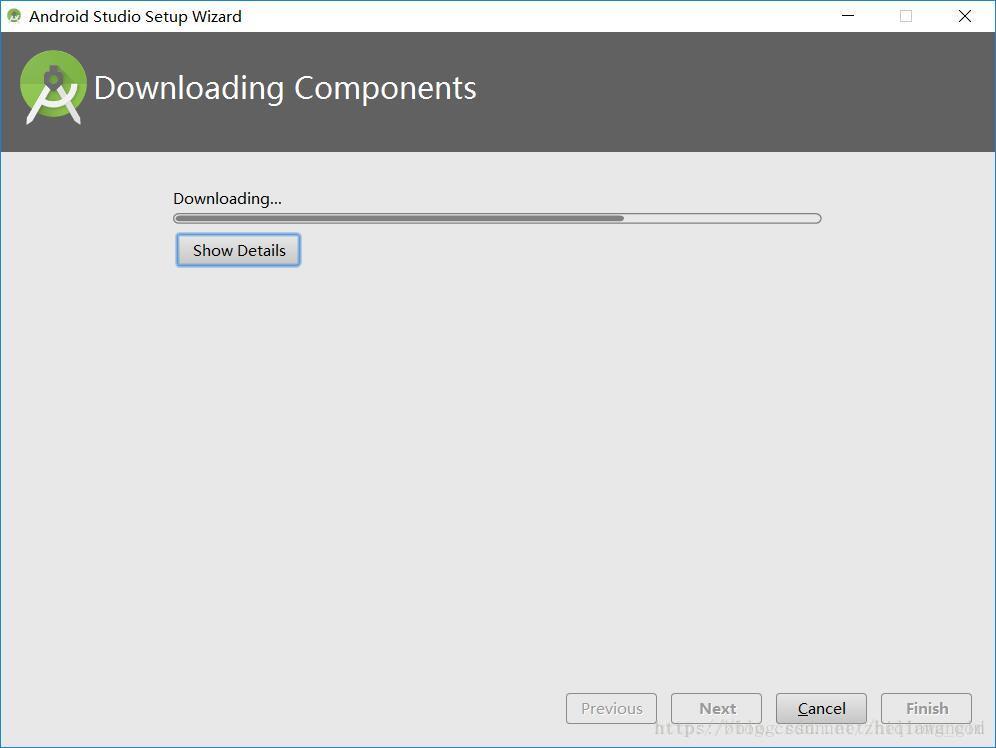 等待一段時間(大概要十分鐘或者更久)。之後點選finish即可。這是SDK就下載完成了。
這之後選擇 Start a new Android Studio project。第一次需要設定一個工作資料夾用於安放開發的應用。這相當於一個工廠。之後設定應用名字,選擇一個empty activity。點選next就建立了一個專案。第一次建立專案需要下載一些東西,初始化同時載入SDK,這需要一段時間,如果出現載入失敗的現象,我的解決辦法是換一個host,因為這一類問題大多是翻牆失敗造成的。
最後我是選擇在我的手機上執行,只需要一根USB線即可,點選綠色的執行按鈕,選擇手機就可以在手機上看到效果了。
等待一段時間(大概要十分鐘或者更久)。之後點選finish即可。這是SDK就下載完成了。
這之後選擇 Start a new Android Studio project。第一次需要設定一個工作資料夾用於安放開發的應用。這相當於一個工廠。之後設定應用名字,選擇一個empty activity。點選next就建立了一個專案。第一次建立專案需要下載一些東西,初始化同時載入SDK,這需要一段時間,如果出現載入失敗的現象,我的解決辦法是換一個host,因為這一類問題大多是翻牆失敗造成的。
最後我是選擇在我的手機上執行,只需要一根USB線即可,點選綠色的執行按鈕,選擇手機就可以在手機上看到效果了。